Ha a Kaspersky Anti-Virus több számítógépre van telepítve, akkor kényelmetlen lesz minden alkalommal frissíteni mindegyikük víruskereső adatbázisát. Ebben az esetben a program biztosítja az egyszeri adatátvitel egyik eszközről a másikra funkcióját.
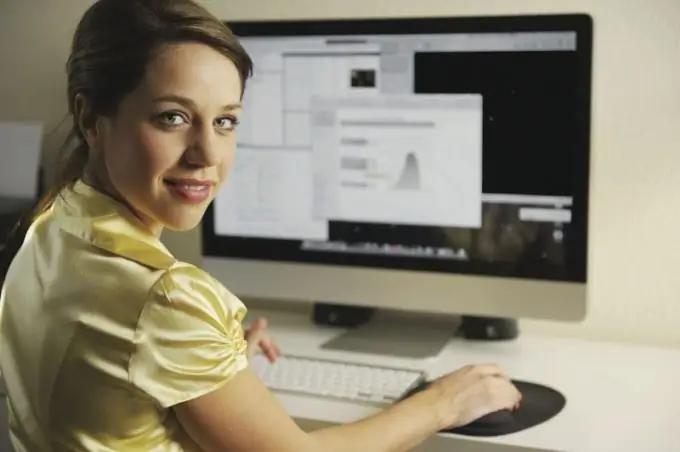
Szükséges
- - számítógép internet-hozzáféréssel;
- - víruskereső szoftver;
- - program a bázis átadására.
Utasítás
1. lépés
Használja a speciális programot az "Updater" víruskereső frissítéseinek letöltésére, amely letölthető a "Kaspersky" hivatalos webhelyéről. Ezt követően cserélhető USB meghajtóval használhatja a legalább 100 megabájt méretű adatbázisokat. Az eljárás megkezdése előtt zárjon be minden felesleges programot, és állítsa le a felesleges folyamatokat az operációs rendszer "Feladatkezelőjén" keresztül.
2. lépés
Csatlakoztassa a meghajtót a számítógépéhez, és konfigurálja az adatbázis importálását a program kicsomagolásával a letöltött archívumból. Az alkalmazás mappában manuálisan hozzon létre egy másik mappát, amelynek neve Temp. Másolja a TemporaryFolder mappát a telepített víruskereső könyvtárból. Javasoljuk, hogy ezt a műveletet a lehető leggyakrabban hajtsa végre, hogy a többi számítógépen lévő szoftver mindig naprakész legyen, és megakadályozza a különféle fenyegetéseket.
3. lépés
Futtassa az Updater.bat fájlt a kicsomagolt program mappájából. A képernyőn fekete ablak jelenik meg, ami az anti-vírus adatbázis letöltési folyamat megkezdését jelenti. Várja meg a művelet végét. Ezután nyissa meg a Utilities mappát, és nézze meg, hogy az updater.txt fájl megjelenik-e benne. Ha hiányzik, ellenőrizze az antivírus és az Internet működését, majd ismételje meg a fenti lépéseket.
4. lépés
Nyissa meg a „Kaspersky” főmenüjét azon a számítógépen, ahol az adatbázis frissítésére van szükség. Lépjen a beállításokhoz, és menjen a program bal oldalára. Válassza ki a „Beállítások” elemet abban a blokkban, amely a frissítési forrásért felelős, és folytassa az új elem hozzáadásával. Jelölje ki úgy, hogy megadja a mappához vezető utat a számítógéphez csatlakoztatott meghajtón található adatbázisokkal, majd kattintson az OK gombra. Ne felejtse el törölni a víruskereső beállítások jelölőnégyzetét a frissítések automatikus kereséséhez, aminek következtében nem fog állandó emlékeztetőkkel idegesíteni, és a kézi frissítésre lesz beállítva.






